Seperti yang sudah dijelaskan di atas, tanda bintang dipakai untuk mewakili banyak karakter sekaligus. Sehingga kita gunakan tanda ini untuk memasukkan kata apa saja yang muncul setelah kata “Buku” dalam perhitungan. Dan dapat diketahui hasilnya adalah 5.
Kedua kita ingin mencari jumlah barang yang berakhiran dengan kata “Anak”. Rumusnya adalah:
=COUNTIF(B2:B12;”*Anak”)
Karena yang kita cari adalah barang apa saja yang berakhiran dengan kata “Anak”, maka tanda bintang kita letakkan di depan kata tersebut. Sehingga bisa diketahui hasilnya adalah 3.
Dan yang terakhir kita ingin mencari jumlah barang yang berakhiran kata “Anak” dan memiliki 7 karakter di depannya. Rumus yang dipakai adalah:
=COUNTIF(B2:B12;”???????Anak”)
Dari rumus tersebut maka akan keluar hasilnya 1. Sebab barang yang sesuai dengan kriteria tersebut hanyalah Cerpen Anak. Apabila Anda lihat di depan kata “Anak” ada 7 karakter, termasuk spasi.
Sebagai catatan, penggunaan tanda separator “;” disesuaikan dengan format pada PC Anda. Jika memilih Indonesia maka list separator yang dipakai adalah “;”. Anda bisa melihat pengaturan ini di Region and Language. Silakan atur pada menu dropdown Format.
Rumus COUNTIFS atau COUNTIF Bertingkat
Rumus COUNTIFS pada Microsoft Excel adalah rumus yang berfungsi untuk menghitung banyaknya sel yang memenuhi lebih dari satu pengujian kriteria data.
Berikut sistematika formula COUNTIFS.
=COUNTIFS(criteria_range1,criteria1, [criteria_range2, criteria2],...)
- criteria_range1 adalah range pertama yang diujikan serta dihitung banyaknya.
- criteria1 adalah ekspresi yang diujikan pada crtiteria_range1.
- [criteria_range2,criteria2] adalah pasangan kriteria ke-dua yang diujikan, begitu juga seterusnya.
- Apabila semua kriteria terpenuhi, sel iterasi criteria_range1 akan dimasukkan dalam perhitungan. Begitu pula iterasi berikutnya.
Misalkan akan dihitung banyaknya perempuan yang gemar memasak pada tabel berikut
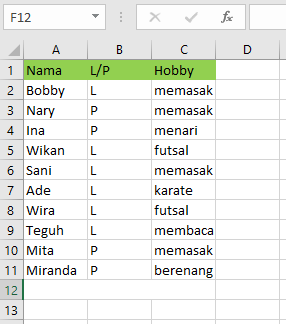
=COUNTIFS(B2:B11,"p",C2:C11,"memasak")
Rumus COUNTBLANK
Rumus COUNTBLANK adalah fungsi yang digunakan untuk menghitung banyaknya sel kosong dalam suatu range. Sistematika formula COUNTBLANK
=COUNTBLANK(range)
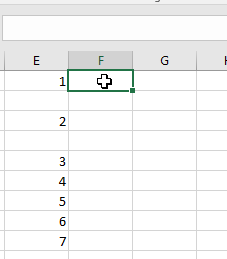
=COUNTBLANK(E1:E9)
Rumus COUNTA
Rumus COUNTA pada Microsoft Excel digunakan untuk menghitung banyaknya sel yang berisi data, baik data angka maupun teks. Berikut sistematika rumus COUNTA.
=COUNTA(range1,sel1,...)
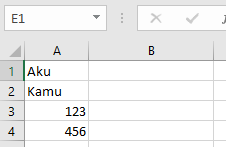
Fungsi COUNTIF ini hanya bisa menggunakan satu kriteria sel. Apabila Anda ingin menerapkan lebih dari satu sel sebagai kriteria maka bisa menggunakan fungsi COUNTIFS. Sedangkan jika ingin menghitung sel yang kosong atau tidak kosong kita bisa menggunakan rumus COUNTBLACK maupun COUNTA.
PENTING: Penggunaan koma (,) atau semicolon (;) dalam FORMULA disesuaikan dengan versi Microsoft Excel dan konfigurasi bahasa pada komputer anda.





